Протокол удаленного рабочего стола, или RDP, позволяет получать удаленный доступ к компьютерам. Это очень полезная технология, которая за годы существования помогла обойтись без значительного количества системных администраторов. На протяжении долгого времени RDP обеспечивает постоянно улучшающуюся поддержку удаленного доступа. Впервые эта технология была представлена в 1998 для Windows NT 4.0 Terminal Server
Edition (TSE) и с тех пор стала появляться практически в каждой новой версии Windows®.
Начиная с Windows 2000, практически любой мог легко получить удаленный доступ к серверной системе, поскольку службы терминалов были представлены в качестве дополнительного компонента Windows и могли настраиваться так, что систему можно было использовать либо как фактическую службу терминалов, либо как то, что мы сегодня называем удаленным рабочим столом. В Windows Server® 2003 и Windows XP была предоставлена собственная функция удаленного рабочего стола, позволяющая контролировать систему, как если бы вы сами находились в ней. Я использую удаленный рабочий стол каждый день для удаленного доступа к моему домашнему компьютеру и серверу, а также для использования Media Center Extender. В Windows XP и более поздних версиях Windows был добавлен удаленный помощник, работа которого схожа с функциями удаленного рабочего стола, но который разработан для локального пользователя, запрашивающего поддержку удаленного пользователя. Дальнейшее развитие удаленной поддержки в Windows Vista® теперь позволяет удаленным пользователям предлагать удаленного помощника, если это разрешено групповой политикой. Как вы видите, удаленный рабочий стол перенес эту полезную функциональность на совершенно новый уровень, который вы по достоинству оцените. Разумеется, у удаленного рабочего стола есть свои ограничения, но также и множество преимуществ. Рассмотрим и те, и другие.
В Windows XP (за исключением Media Center Edition) основным ограничением является возможность одновременного входа в систему только для одного интерактивного пользователя. Хотя быстрое переключение пользователей в Windows XP позволяет в ходить в систему более чем одному пользователю, только один пользователь может быть интерактивным, используя мышь или клавиатуру – вне зависимости от того, являются ли они локальными или удаленными. В версиях Windows Server (запущенных не как службы терминалов) могут подключаться два сеанса удаленного рабочего стола одновременно. Чтобы подключиться к консольному сеансу Windows Server 2003 через удаленный рабочий стол, необходимо запустить клиентское приложение служб терминалов (MSTSC.exe) с дополнительным параметром /console. Консольный сеанс очень важен, потому что некоторые старые приложения, разработанные без учета сеансов служб терминалов, часто вступают в диалог только во время консольного сеанса (Сеанс 0). На Рис. timberland discount 1 показан пользователь, вошедший в консольный сеанс в Windows Server 2003. В удаленном рабочем столе Windows XP и Windows Server 2003 будет применено лицензирование для того, чтобы обеспечить интерактивный вход только для пользователей, имеющих на это разрешение.
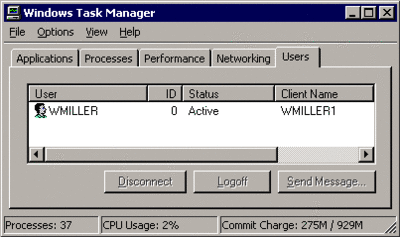
Рис. 1 Вход в сеанс 0 Кроме того, на работу удаленного рабочего стола могут влиять как пропускная способность сети, так и групповая политика. Windows XP может предоставлять 24-разрядное разрешение, а также перенаправление звука, локальных принтеров, дисков и буфера обмена для копирования и вставки. Учитывая особенности прорисовки экрана для удаленного рабочего стола, удаление графических элементов из удаленного сеанса (темы, фоны и т.д.) значительно улучшает пропускную способность сети, и в результате сеанс быстрее реагирует на действия пользователя. В Windows Vista произведены дальнейшие улучшения: добавлены 32-разрядное разрешение и дополнительное перенаправление устройств. Некоторые насыщенные графикой операции могут оказаться сложными даже для лучших сеансов удаленного рабочего стола, если пропускная способность недостаточно большая, поэтому планируйте сеансы, исходя из возможностей. louboutin femme
Windows Vista привнесла значительные изменения в удаленный рабочий стол. Как я уже упоминал, наиболее существенными из них являются 32-разрядное разрешение дисплея, а также сглаживание шрифтов. Еще одно улучшение – это возможность запускать сеансы Windows Vista на нескольких мониторах путем запуска клиента служб терминалов с использованием команды /span. Обратите внимание на то, что /span работает только с системами удаленных узлов Windows Vista, требует одинакового разрешения на всех мониторах на клиенте, и при этом мониторы должны быть выровненными. При распределении изображения удаленная система (клиент) работает как один большой дисплей. Это означает, что развертывание приложения на полный экран может привести к неожиданным результатам, например, неудобно расположенным диалоговым окнам, которые пользователю придется двигать. Кроме того, если клиент, с которого вы подключаетесь, является клиентом Windows Vista, а удаленная система — это система Windows Vista, вы можете запускать пользовательский интерфейс удаленного сеанса в режиме Windows Aero™ Glass (если локальная система поддерживает Aero Glass, и даже если удаленная система его не поддерживает). Это результат перестройки удаленного рабочего стола Windows для выполнения большинства операций по управлению клиентской системой, если клиентом является Windows Vista, приводящей к улучшению работы пользователя и сокращению использования пропускной способности. Windows Vista также предлагает очень важное улучшение в плане безопасности – проверку подлинности на сетевом уровне (NLA). NLA может помочь предотвратить атаки типа «злоумышленник в середине», при которых пользователь с дурными намерениями подменяет сервер, к которому, как вы полагаете, вы подключаетесь. NLA также улучшает возможности проверки подлинности, не запуская целиком интерфейс Windows для проверки, таким образом сокращая воздействие на удаленную систему и уменьшая зависимость от атак типа «отказ от обслуживания». NLA требует установки Windows Vista на клиентской и удаленной системах. Нарис. 2 показано, как при помощи клиента RDP 6.0 указать применение проверки подлинности, предупреждение или запуск проверки. Если вы подключаетесь к удаленной системе, на которой установлена более старая версия Windows, чем Windows Vista, убедитесь в том, что она, по крайней мере, настроена предупреждать о подключении; в противном случае подключения вообще не произойдет.
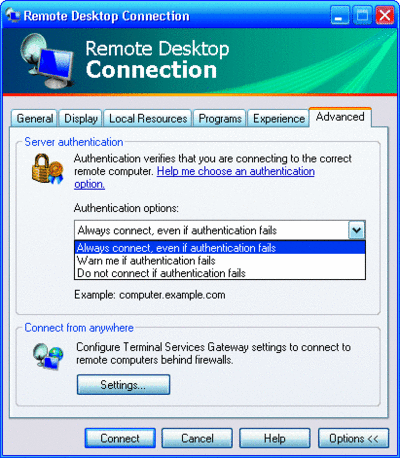
Рис. 2 Дополнительные параметры подключения Улучшенное перенаправление ресурсов (не только дисков и принтеров) – это еще одно ключевое улучшение RDP в Windows Vista. При наличии дисков на удаленной системе и устройств, поддерживающих перенаправление, вы можете перенаправлять множество новых типов устройств, включая смарт-карты. bottes ugg pas cher Дополнительные типы устройств могут получить поддержку от своих поставщиков. Windows Vista также поддерживает серверы шлюзов при помощи клиента RDP 6.0. Пользователи могут подключаться к работающим системам через Интернет без необходимости подключения VPN или какого-либо стороннего программного обеспечения. Рис. new balance 3 демонстрирует настройки серверов терминальных служб шлюзов. Сервер шлюзов можно считать аналогичным VPN, без необходимости использовать какое-либо особенное клиентское программное обеспечение, кроме RDP 6.0 (не нужно использовать параметры VPN или проприетарное программное обеспечение). Windows Vista также включает в себя инфраструктуру для новой функции, называемой RemoteApp™. Вот что делает RemoteApp. Удаленный рабочий стол позволяет вам подключаться ко всему сеансу Windows. Предположим, вас интересует только Microsoft® Word или Microsoft PowerPoint®. RemoteApp дает вам возможность подключиться только к ним. Возможности для предоставления устойчивого общего доступа к приложениям будут также включены и в Windows Server 2008. Кроме того, Windows Vista теперь поддерживает интерфейс API совместного использования рабочей среды Windows, позволяющий публикацию приложений для совместной работы с общим доступом. Пример приложения, созданного группой серверов терминалов Microsoft на веб-узле blogs.msdn.com/ts/ archive/2007/03/23/writing-a-desktop-sharing-application.aspx демонстрирует принципы работы интерфейса API совместного использования рабочей среды Windows.
Tags: vpn, Windows Vista, Windows XP